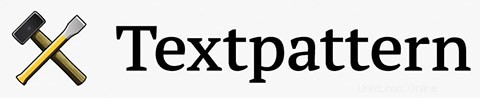
Dalam tutorial ini, kami akan menunjukkan cara menginstal dan konfigurasi Textpattern di Ubuntu 16.04 Anda. Bagi Anda yang belum tahu, Textpattern adalah CMS yang elegan. Gratis terbuka -perangkat lunak sumber yang memungkinkan pengembang web, perancang, dan blogger untuk mempublikasikan konten mereka dalam antarmuka yang bersih dan mudah. Textpattern hadir dengan berbagai fitur lengkap dan memungkinkan Anda membuat, mengedit, dan mempublikasikan konten dengan mudah di situs web Anda.
Artikel ini mengasumsikan Anda memiliki setidaknya pengetahuan dasar tentang Linux, tahu cara menggunakan shell, dan yang terpenting, Anda meng-host situs Anda di VPS Anda sendiri. Instalasi cukup sederhana dan mengasumsikan Anda sedang berjalan di akun root, jika tidak, Anda mungkin perlu menambahkan 'sudo ' ke perintah untuk mendapatkan hak akses root. Saya akan menunjukkan kepada Anda langkah demi langkah instalasi Textpattern di server Ubuntu 16.04 LTS (Xenial Xerus).
Instal Textpattern di Ubuntu 16.04
Langkah 1. Pertama, pastikan semua paket sistem Anda mutakhir dengan menjalankan apt-get berikut perintah di terminal.
sudo apt-get updatesudo apt-get upgrade
Langkah 2. Instal server LAMP (Linux, Apache, MariaDB, PHP).
Server LAMP Ubuntu 16.04 diperlukan. Jika Anda belum menginstal LAMP, Anda dapat mengikuti panduan kami di sini. Juga, instal semua modul PHP yang diperlukan:
apt-get install php5 php5-mysql php5-gd php5-curl libssh2-php
Langkah 3. Memasang Textpattern.
Hal pertama yang harus dilakukan adalah pergi ke halaman download Textpattern dan mendownload versi stabil terbaru dari Textpattern, Pada saat penulisan artikel ini adalah versi 4.5.7 :
wget https://textpattern.com/file_download/75/textpattern-4.6.2.zipunzip Textpattern-4.6.2.zip -d /var/www/htmlcd textpattern-4.6.2cp -a * ..Kita perlu mengubah beberapa izin folder:
chown -R www-data:www-data /var/www/html/Langkah 4. Mengonfigurasi MariaDB untuk Textpattern.
Secara default, MariaDB tidak dikeraskan. Anda dapat mengamankan MariaDB menggunakan
mysql_secure_installationnaskah. Anda harus membaca dan di bawah setiap langkah dengan cermat yang akan menetapkan kata sandi root, menghapus pengguna anonim, melarang login root jarak jauh, dan menghapus database pengujian dan akses untuk mengamankan MariaDB.mysql_secure_installationKonfigurasikan seperti ini:
- Setel kata sandi root? [Y/n] y- Hapus pengguna anonim? [Y/n] y- Larang login root dari jarak jauh? [Y/n] y- Hapus database pengujian dan akses ke sana? [Y/n] y- Muat ulang tabel hak istimewa sekarang? [Y/n] ySelanjutnya, kita perlu masuk ke konsol MariaDB dan membuat database untuk Textpattern. Jalankan perintah berikut:
mysql -u root -pIni akan meminta Anda untuk memasukkan kata sandi, jadi masukkan kata sandi root MariaDB Anda dan tekan Enter. Setelah Anda masuk ke server basis data, Anda perlu membuat basis data untuk Instalasi pola teks:
BUAT textpattern DATABASE;BUAT PENGGUNA 'Ttextpatternuser'@'localhost' DIIDENTIFIKASI DENGAN 'PASSWORD';BERIKAN SEMUA HAK ISTIMEWA PADA `textpattern`.* KEPADA 'textpatternuser'@'localhost';HAK ISTIMEWA;Langkah 5. Konfigurasi server web Apache untuk Textpattern.
Buat direktif virtual host baru di Apache. Misalnya, buat file konfigurasi Apache baru bernama ‘
textpattern.conf' di server virtual Anda:sudo a2enmod rewritetouch /etc/apache2/sites-available/textpattern.confln -s /etc/apache2/sites-available/textpattern.conf /etc/apache2/sites-enabled/textpattern.confnano /etc/apache2/sites -available/textpattern.confTambahkan baris berikut:
ServerAdmin [email protected] "/var/www/html/"ServerName your-domain.comServerAlias www.your-domain.com Opsi FollowSymLinksAllowOverride AllOrder izinkan, tolak izinkan dari semua ErrorLog /var/log/Apache2/domain-anda.com-error_logCustomLog /var/log/apache2/domain-anda.com-access_log umumSekarang, kita dapat me-restart webserver Apache sehingga terjadi perubahan:
systemctl restart apache2.serviceLangkah 6. Mengakses Textpattern.
Textpattern akan tersedia pada port HTTP 80 secara default. Buka browser favorit Anda dan navigasikan ke
http://yourdomain.com/setup/index.phpatauhttp://server-ip/setup/index.phpdan selesaikan langkah-langkah yang diperlukan untuk menyelesaikan instalasi. Jika Anda menggunakan firewall, buka port 80 untuk mengaktifkan akses ke panel kontrol.Selamat! Anda telah berhasil menginstal Textpattern. Terima kasih telah menggunakan tutorial ini untuk menginstal sistem manajemen konten (CMS) Textpattern pada sistem ubuntu 16.04 LTS (Xenial Xerus) Anda. Untuk bantuan tambahan atau informasi yang berguna, kami menyarankan Anda untuk memeriksa situs web Textpattern resmi.
Ubuntu